画像送信
作成日:2024/05/14
更新日:2024/05/14
シナリオにおけるアクションの画像送信に関してのガイド
目次
はじめに
シナリオ配信の基本的な解説は以下のガイド記事を参照してください。
画像送信アクションとは
自身で設定した画像を設定し、シナリオ配信をすることができます。
実例
1. トリガー設定をした後、シナリオの編集画面に遷移し、右横の「<」を押すことでコマンドメニューを開けます。
画像送信アクションを使用する場合は濃い青色の「アクション」タブから「画像送信」ブロックをドラッグ&ドロップします。
2. ドロップ後、「アクション編集」タブが表示されます。
「アクション編集」タブでは、
- ブロック名の変更
- テンプレート名の変更
- 画像
を設定できます。
画像をドラッグするか、選択しせっていをしてください。(推奨:8MB未満でクオリティの高い .jpgファイルを使用してください。)
編集が完了した「決定」ボタンを押して、画像送信アクションの設置が完了します。
3. 任意のトリガーブロックと「画像送信」のアクションブロックを繋げます。
トリガーブロックの周りにある点とアクションブロックの周りにある点をドラッグで繋ぎます。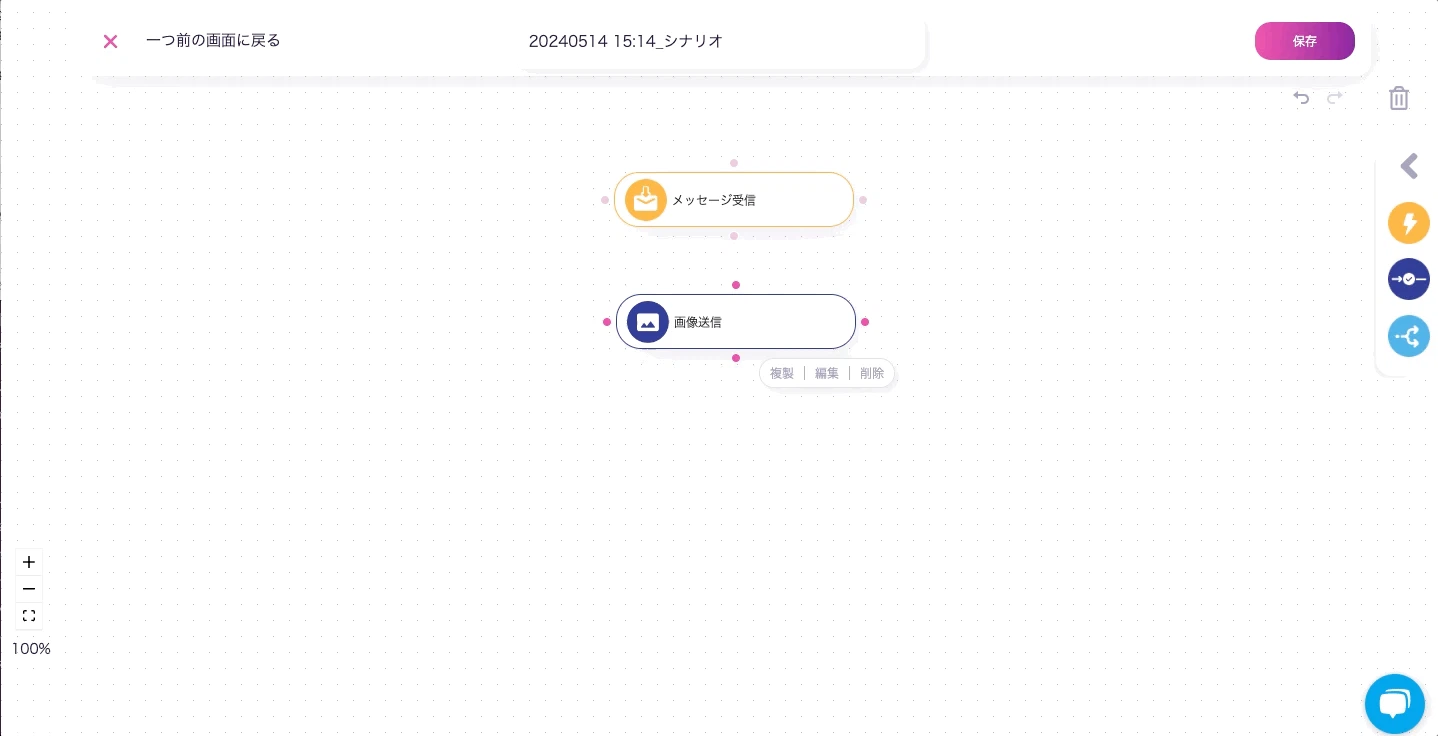
最後に右上の「保存」ボタンを押して、シナリオフォルダ画面で「有効」に切り替えることでここで作成したシナリオが適用されます。
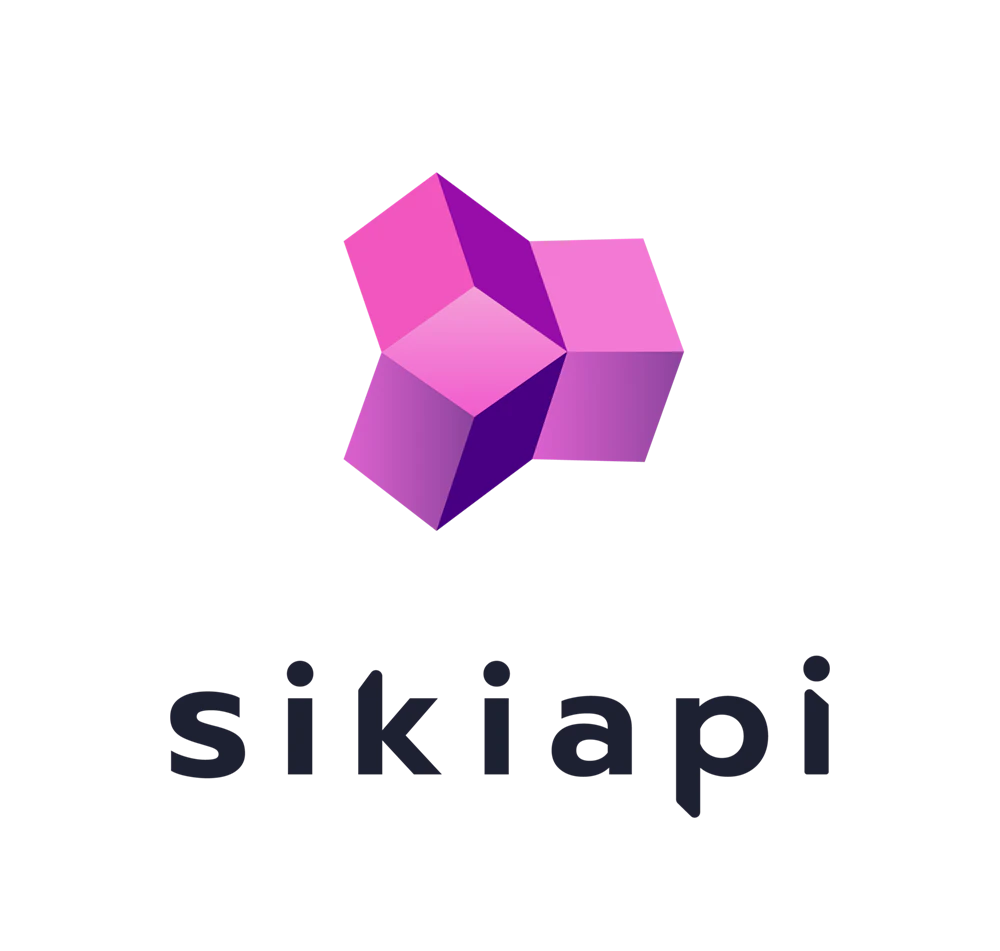
この記事の監修者
sikiapi
編集者
シキアピの設定の仕方や利用方法を解説しています。
目次